Андроид даљински управљач са рачунара: све доступне методе
Могућност интеракције са телефоном ако није у близини, на пример, помоћу рачунара или таблета, од интереса је за многе власнике Андроида. Даљинско управљање је одличан начин да извршите потребне радње на паметном телефону, прегледате или избришете датотеке, преузмете информације и, што је најважније, све то радите из даљине. Ова функција такође помаже ако је телефон изгубљен или украден, јер се може користити за закључавање мобилног уређаја или брисање свих осетљивих података са њега.
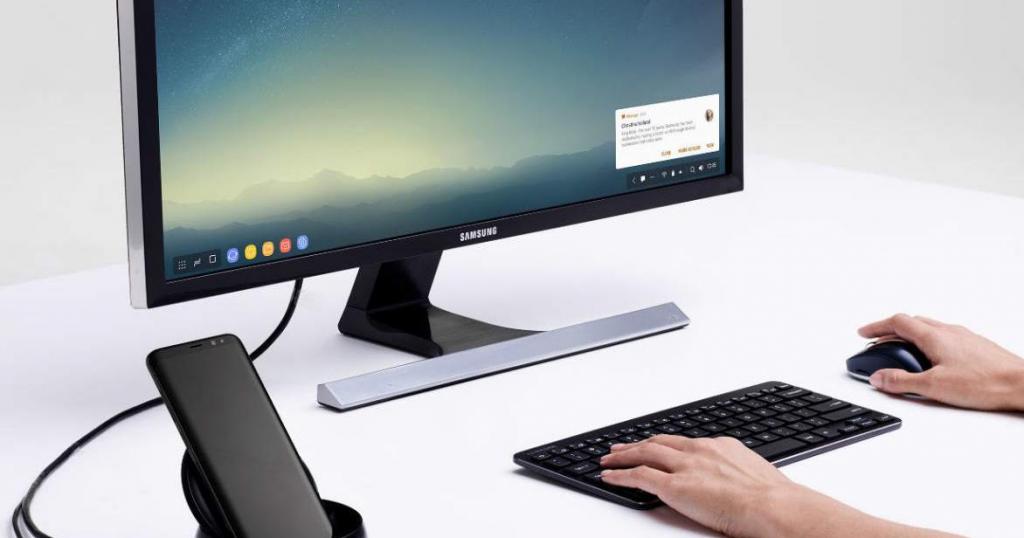
Зашто вам је потребан даљински управљач
Даљинска контрола вашег Андроид телефона се може обавити помоћу неколико једноставних метода, које су детаљно описане у овом чланку. Способност интеракције са вашим гаџетом је веома корисна и релевантна, јер се ситуације у којима особа негде заборави и не може да погледа неопходне информације у њој не дешавају се тако ретко као што бисмо желели.
На пример, корисник је отишао на пословни састанак, узимајући документе и лаптоп са собом. Током разговора, он је морао да погледа евиденцију на телефону, али је мобилни остао код куће. Раније је ова срамота могла да се заврши путовањем кући или преносом састанка у друго време, али сада да би се датотеке виделе на мобилном уређају, није чак ни неопходно држати их у рукама.
Методе даљинског управљања
Постоји један једноставан начин да се у таквој ситуацији спаси Андроид корисник - даљински управљач. Често његова примена не захтева чак ни преузимање екстерних апликација, пошто је сада ова функција уграђена у скоро сваки паметни телефон када је састављена. На пример, на већини нових Андроид уређаја, даљинско управљање се врши помоћу Гоогле услуга. За ово је најважније да имате регистровани налог и приступ рачунару.
Међутим, Гооглеов Андроид даљински управљач има ограничену функционалност, а понекад су потребне додатне апликације да би се користиле додатне функције. Најпопуларније од њих треба детаљно размотрити.

Теам виевер
Теам Виевер је згодан и једноставан за коришћење услужни програм који вам омогућава даљински приступ било којем уређају, било да је ријеч о ПЦ-у или Андроид-базираном паметном телефону. Даљинска контрола се врши на следећи начин:
- програм се преузима и инсталира на оба уређаја - мобилни телефон и ПЦ;
- након преузимања на паметни телефон, апликација ће издати деветоцифрени код који се може слати поштом или дијелити у инстант мессенгерима;
- када се инсталација заврши на рачунару, програм ће затражити ИД број, који је 9 цифара генерисаних мобилном верзијом Теам Виевера;
Када се са паметног телефона добије потврда, биће могуће интегрисати датотеке, прегледати снимке, податке о уређају, апликације инсталиране на њему.
Међутим, најкориснија функција програма Теам Виевер је даљинско управљање Андроид паметним телефоном. Одабиром одговарајуће ставке у менију апликације корисник добија приступ радној површини мобилног уређаја. Тако ће се на екрану рачунара приказати све иконе, поставке, контакти, позиви, поруке, медијске датотеке итд.
Аирдроид
Аирдроид је још једна погодна бесплатна апликација, даљинска контрола Андроида чија је помоћ подложна доступности истог налога. Такође можете ући у програм скенирањем КР кода који се појављује када покренете Аирдроид верзију радне површине. Међутим, први метод је најбржи, па је вредно размотрити га детаљније.
Пре свега, корисник апликације ће морати да прође кроз једноставну регистрацију на званичном сајту Аирдроид програмера. Да бисте то урадили, морате да наведете адресу тренутне е-поште и лозинке, или да ауторизујете помоћу дугмета било које друштвене мреже.
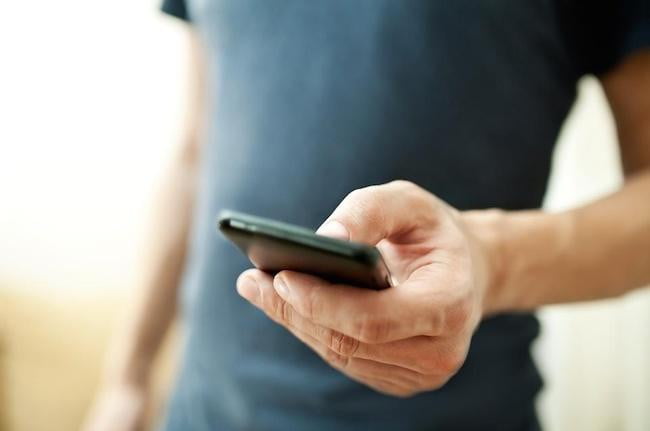
Након тога, апликација Аирдроид мора бити преузета на паметни телефон и унесена у њу користећи исте податке. Тиме ће корисник рачунара имати широк приступ многим значајкама Андроид телефона. Даљинско управљање ће му омогућити да прегледа и промени профиле у контактној књизи, да напише поруке или да позива, да слуша музику, гледа фотографије и видео снимке кликом на одговарајуће иконе.
Користећи веб интерфејс Аирдроид, такође можете да одредите локацију телефона, па чак и даљински снимите фотографију или снимите видео. Међутим, вреди напоменути да ће бити могуће приступити десктопу паметног телефона само тако што ћете преузети додатни плуг-ин АирМирров. Омогућава вам да видите све што се догађа на телефону и да управљате неопходним процесима.
Мобизен мирроринг
Мобизен Мирроринг је моћан програм који може даљински да контролише Андроид користећи сличан метод. Софтвер се преузима на паметни телефон и на ПЦ, он се региструје, након чега постаје могуће пренијети податке између два уређаја.
Међутим, ова апликација има своје недостатке. За разлику од горе наведених аналога, Мобизен Мирроринг је плаћен. Да бисте добили приступ проширеној функционалности програма, морате купити годишњу претплату од $ 48.
Можете користити бесплатну верзију, која пружа скуп ограничених опција. Такође треба напоменути да ћете у овом случају морати да се повежете преко УСБ кабла, што није увек згодно или изводљиво.

Спласхтоп 2
Значајка Спласхтоп 2 је брзина и једноставно сучеље које га разликује од неких конкурената. Ипак, када говоримо о њој, вреди поменути неке значајне недостатке. Најзначајније ограничење је да је локална мрежа потребна за повезивање паметног телефона са рачунаром.
Зато је најпопуларнија апликација код куће. На пример, за гледање филмова или ТВ емисија док кухате у кухињи. Да бисте користили напреднију функционалност и повезивање путем 3Г Интернета, мораћете да купите плаћену верзију услужног програма.
Мигхтитект
Основна сврха програма МигхтиТект је сет текстуалних порука преко рачунара. Својим сучељем и технологијом, апликација подсјећа на платформу Аирдроид, међутим, за разлику од ње, МигхтиТект је изоштрен за куцање. Практично, у веб верзији услужног програма, многи дијалози се могу приказати одједном, а то вам омогућава да ефикасно комуницирате са неколико људи одједном, избегавајући потребу за пребацивањем између прозора.

Осим тога, апликација се може конфигурирати за слање обавијести о долазним позивима и другим догађајима на телефону, како би се омогућио приказ нивоа напуњености батерије и стања РАМ-а. Важно је напоменути да се плаћа слање СМС-а преко рачунара. Цена једне поруке процењује се према тарифи мобилног оператера.
Често се дешава да особа треба да даљински управља преко Андроид-а на рачунар. Овај наизглед немогућ задатак лако се постиже користећи све исте апликације које је потребно преузети и инсталирати на оба уређаја. Најпопуларнији од њих - Теам Виевер и Спласхтоп 2 - не само да омогућавају даљинско управљање Андроид-ом са рачунара, већ и делују уназад. Међутим, постоје и други програми који заслужују пажњу због своје једноставности и ефикасности.
Поцкетцлоуд
ПоцкетЦлоуд је добар јер има неколико режима даљинског управљања одједном - РДП, ВНЦ и Ауто Дисцовери. РДР је протокол за удаљену радну површину, ВНЦ дозвољава да се екран преноси повезивањем на мрежу, а овај други начин омогућава повезивање помоћу Гоогле рачуна.
Корисник ПоцкетЦлоуд добија приступ сваком програму који је инсталиран на рачунару. Помоћу апликације можете да поједноставите оно што се дешава на рачунару на екрану мобилног уређаја. За стабилан рад препоручује се повезивање преко Гоогле налога.
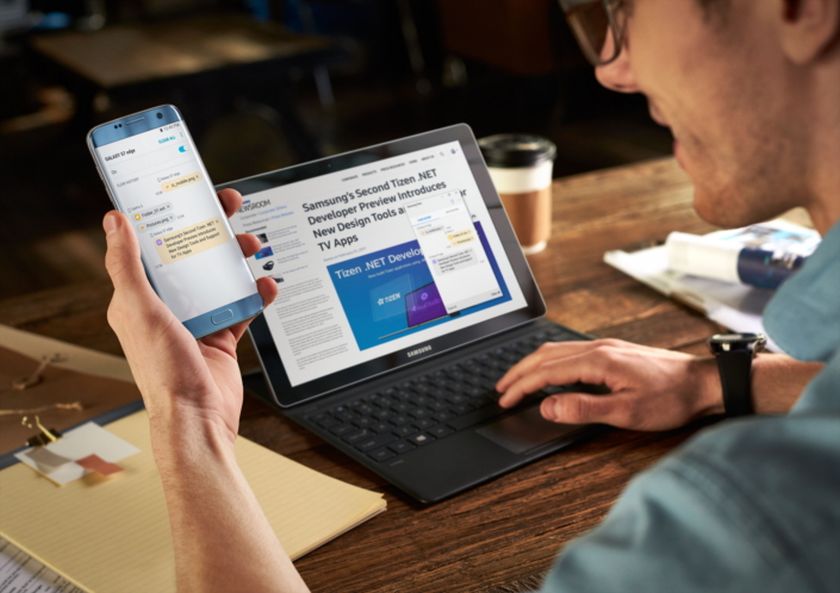
Мицрософт Ремоте Десктоп
Мицрософт Ремоте Десктоп, који производи Мицрософт, појавио се на тржишту релативно недавно, али је врло брзо успео да стекне поверење милиона корисника. Практично, да даљински управљате рачунаром помоћу овог програма, не морате ни инсталирати софтвер треће стране. Међутим, још увек морате направити неколико једноставних корака у поставкама система.
Да бисте покренули даљински управљач, морат ћете отићи у одјељак “Цонтрол Панел”, одабрати изборник “Систем” и одабрати ставку “Ремоте Аццесс Сетуп”. У прозору који се отвори, морате дати дозволу да се повежете са рачунаром и сачувате поставке. Важно је напоменути да пре него што наставите са даљинским управљањем рачунара, морате да покренете уграђени Виндовс заштитни зид, јер ће без њега рачунар одбити захтев.

Ако су испуњени сви услови, онда помоћу Мицрософт Ремоте мобилне апликације, користећи податке корисника система, без икаквих проблема, можете добити приступ личном рачунару, без додатних акција. Лозинка се може добити или креирати независно у менију „Кориснички налози“. Његово присуство је обавезно.
Посебност програма је да уз његову помоћ можете не само самостално управљати својим ПЦ-јем преко мобилног уређаја, већ и омогућити приступ / преглед другим корисницима. Да бисте то урадили, идите на мени "Изабери кориснике" и додајте праве људе на листу.